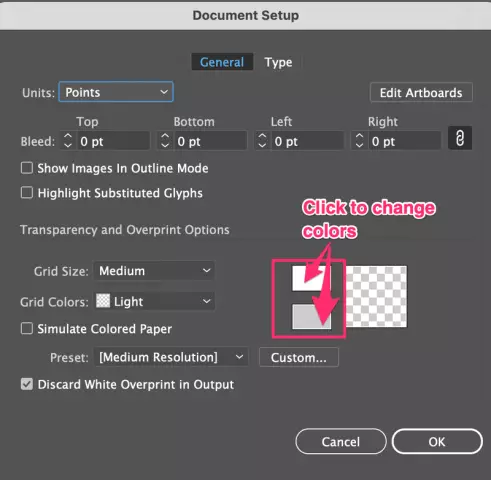Sabit sürücü ve HDD olarak da bilinen sabit disk, bilgilerin uzun süreli depolanması için tasarlanmıştır. Modern disklerin kapasitesi yüzlerce gigabayta ulaşır, çok büyük miktarda veriyi barındırabilirler. Bu nedenle, bir disk arızası, kullanıcı için çok hoş olmayan bir sürpriz olur.

Bu gerekli
diski kontrol etmek ve geri yüklemek için yardımcı programlar
Talimatlar
Aşama 1
Sabit disk arızaları mekanik ve yazılım olarak ikiye ayrılmalıdır. Birincisi, kural olarak, çalışan bir bilgisayarın güçlü bir şekilde itilmesi veya etkisi ile ortaya çıkar. Masaüstü sabit diskleri, dizüstü bilgisayar sabit disklerinden daha az korumalıdır, bu nedenle darbe aldıklarında kolayca arızalanabilirler. Sabit sürücüdeki mekanik hasarın kendi kendine onarımı mantıklı değil. Öncelikle çok karmaşıktır, uygun bilgi ve beceri gerektirir ve tozsuz havası olan özel bir odada üretilir. İkincisi, bir diski onardıktan sonra bile güvenilirliğinden emin olamazsınız. Disk önemli bilgiler içeriyorsa, onu bir veri kurtarma atölyesine götürün. Değerli bir bilgi yoksa, sabit sürücüyü yenisiyle değiştirmek daha kolaydır.
Adım 2
Yazılım sorunları mekanik sorunlardan daha yaygındır ve hizmet bilgilerinin, önyükleme kaydının vb. kaybından oluşur. Bu genellikle bir elektrik kesintisinden kaynaklanır. Modern bir sabit sürücüde, onu kontrol eden mikro programların çoğu ROM'da (salt okunur bellek) değil, diskin kendisindedir. Bir çökmeden sonra bilgisayarın diski görmemesi durumunda, tüm bilgileri silerek Diskedit programı ile biçimlendirilmelidir.
Aşama 3
Diskedit yardımcı programı, belirli zorluklar yaratan DOS altında çalışır. Özellikle, Windows 98 veya Windows ME'de oluşturulmuş önyüklenebilir bir diskete ihtiyacınız olacaktır. Bu sistemleri kurmak gerekli değildir; bir disket görüntüsü için internette arama yapın. DOS altında önyükleme yapın, yardımcı programı çalıştırın. İlgili makalelerde onunla çalışmanın inceliklerini okuyun.
4. Adım
Düşük seviyeli biçimlendirme, ciddi arızalardan sonra disk işlevselliğini geri yükleyebilir. Çalıştırmak için uygun bir yardımcı programa ihtiyacınız var, sabit sürücü üreticisinin web sitesinde bulunabilir. Düşük seviyeli biçimlendirme de DOS altında yapılır. Üreticinin web sitesinden indirilen yardımcı programı çalıştırın, seçeneklerinde istediğiniz öğeyi bulun - düşük seviyeli format, sıfır yazma veya benzeri. Biçimlendirmeye başlayın, tamamlandıktan sonra disk çalışmalıdır.
Adım 5
Ücretsiz HDDScan yardımcı programını kullanarak hala çalışan diski kontrol edebilirsiniz. Diskin bozuk ve bozuk sektörlerinin sayısını gösterecek, bu diskte önemli verileri depolamanın mümkün olup olmadığını tahmin edebilirsiniz.